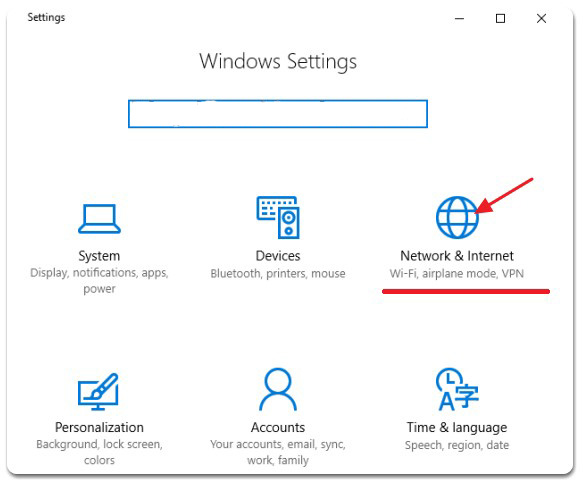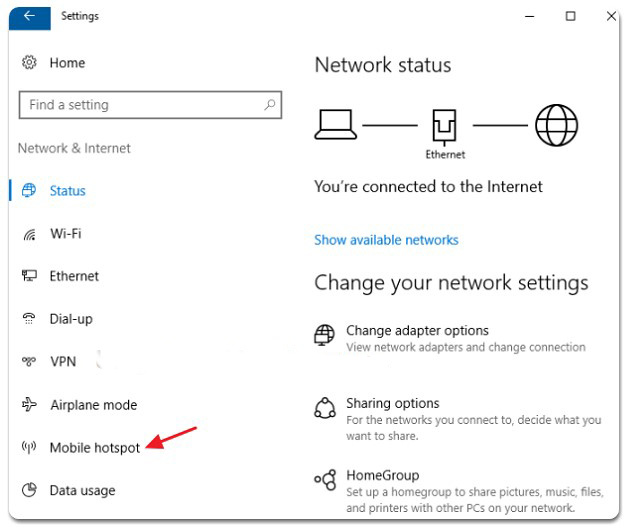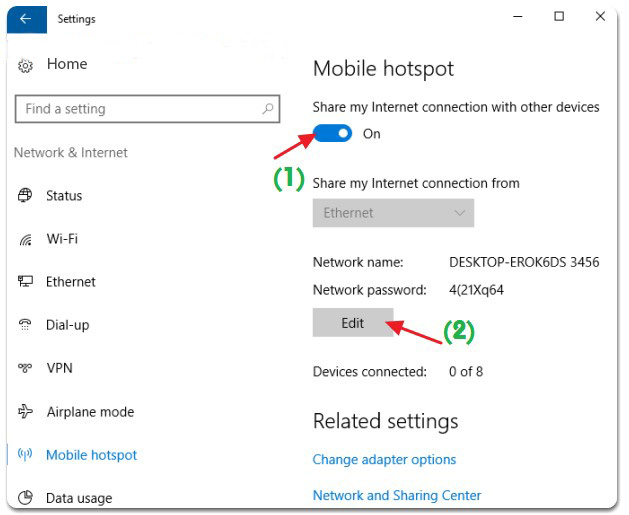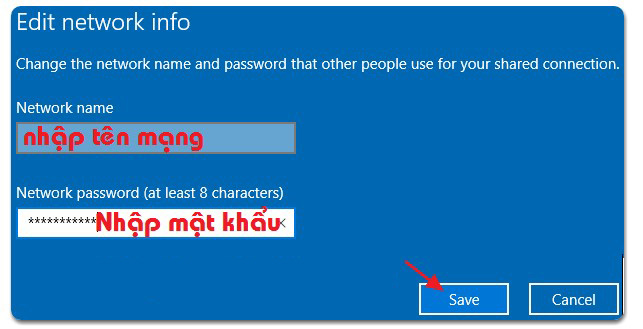Cách phát Wifi trên Windows 10 Anniversary trong Laptop
Làm thế nào để phát Wifi trong Laptop sử dụng Windows 10 ?
Nếu như bạn muốn phát Wifi từ máy tính sang các thiết bị di động khác, bạn phải sử dụng các dòng lệnh trong cửa sổ cmd hoặc sử dụng các phần mềm của bên thứ 3 để làm việc này. Nhưng ở bản cập nhật mới đây của Windows 10 là Windows 10 Anniversary (Version 1607) Microsoft đã tích hợp luôn tính năng phát wifi trong cửa sổ Settings rồi, bạn chỉ cần bật nó lên là có thể sử dụng được luôn mà không cần phải làm qua nhiều bước loằng ngoằng như trước nữa.
Nếu như bạn chưa biết cách sử dụng tính năng thú vị này thì hôm nay Thuthuatmaytinh.vn sẽ giúp bạn thực hiện nhé. Đây là một trong những tính năng nổi bật có trong bản cập nhật mới của Windows 10.
Hướng dẫn phát Wifi trong Windows 10 không dùng phần mềm
Bước 1: Bạn nhấn vào nút Start => chọn Settings. Hoặc nhấn tổ hợp phím Windows + I và chọn Network & Internet.
Bước 2: Ở cửa sổ tiếp theo thì bạn hãy chọn vào Mobile hostpot để vào phần thiết lập.
Bước 3: Tại phần Share my internet connect with other devices bạn bật chế độ ON lên => chọn Edit để thiết lập tên mạng Wifi và mật khẩu.
Bước 4: Nhập tên mạng Wifi mà bạn tạo vào ô Network name và nhập mật khẩu Wifi vào ô Network passwork ( mật khẩu yêu cầu 8 ký tự )
Trên đây là bài hướng dẫn bạn cách phát wifi trên Windows 10 không sử dụng phần mềm, có vấn đề gì các bạn hãy comment bên dưới mình sẽ giải đáp.
Chúc các bạn thành công.